java1.8安装及环境变量配置
2024-08-31 22:10:42
一、前言
虽然jdk1.9版本已经问世,但是许多其他的配套设施并不一定支持jdk1.9版本,所以这里仅带领你配置jdk1.8。而jdk1.9的操作也几乎是相同的。
- 本教程适用于windows10 64位操作系统
- 配置jdk1.8
二、下载并安装
2.1下载
进入官网的下载地址jdk1.8下载地址
出现如下界面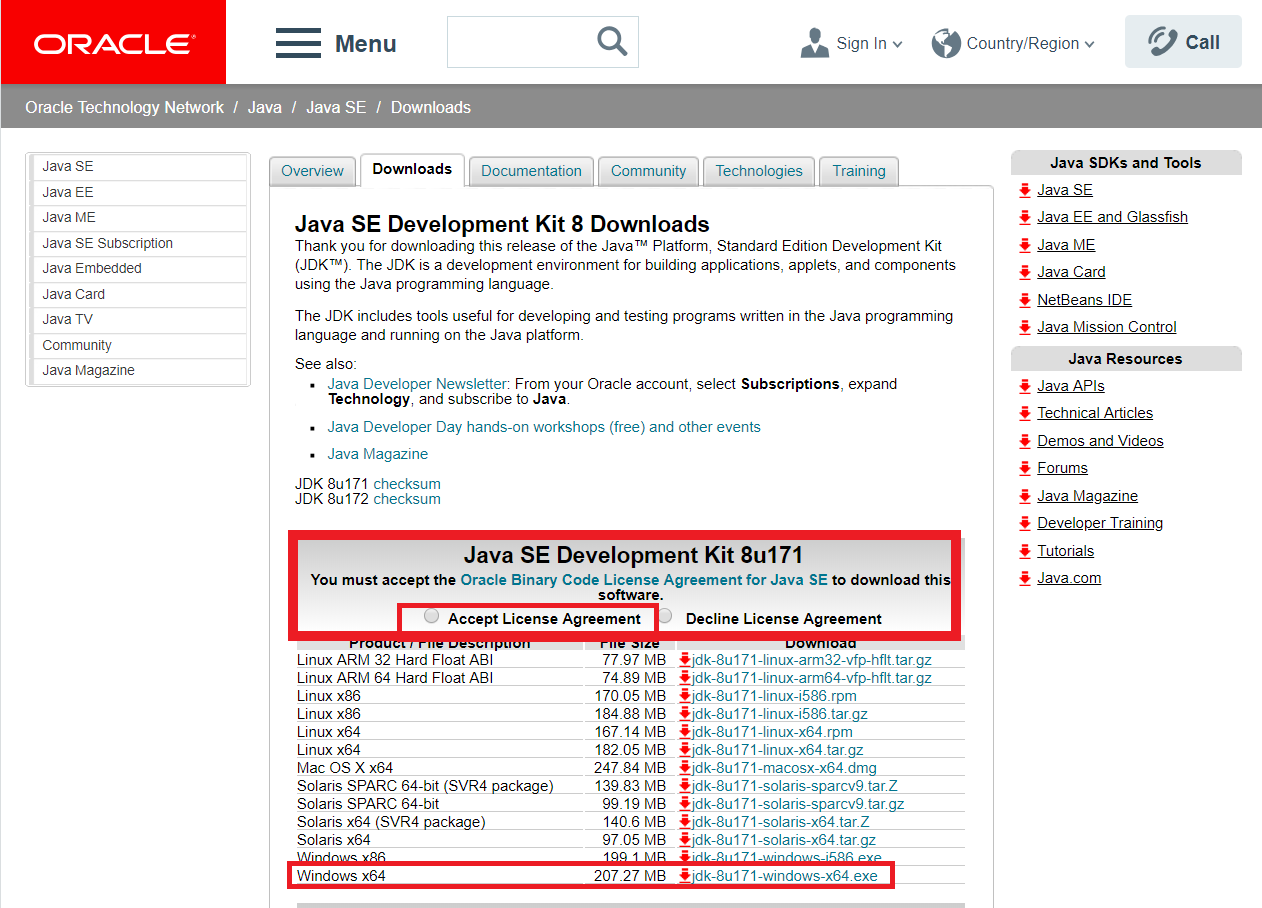
- 按照红色方框的指示,先选中 [Accept License Agreement],表示同意安装使用协议;
- 选择Windows x64(即64位操作系统),点击下载;
- 等待下载完成即可。
2.2安装
下载之后默认安装即可。注意:安装的时候记住你的安装路径。例如我这里的安装路径是:C:\Program Files\Java\jdk1.8.0_171
三、配置环境变量
- 找到系统环境变量
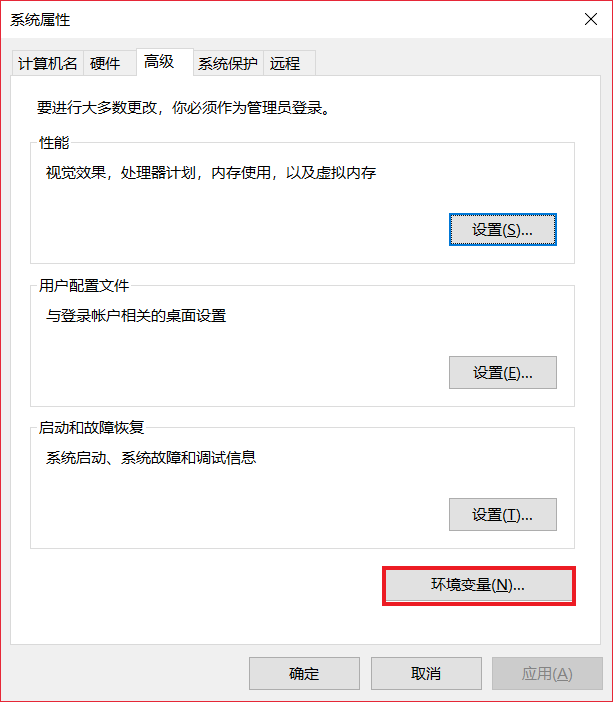
- 新建JAVA_HOME系统变量
变量名:JAVA_HOME ,变量值:C:\Program Files\Java\jdk1.8.0_171(这里填你自己选择的安装路径!!!)
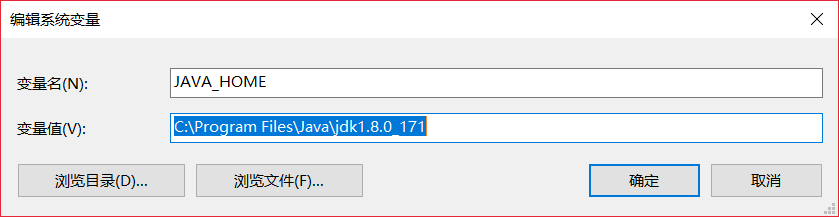
- 新建CLASSPATH变量
变量名:CLASSPATH , 变量值: .;%JAVA_HOME%\lib;%JAVA_HOME%\lib\tools.jar(注意最前面有一点)。
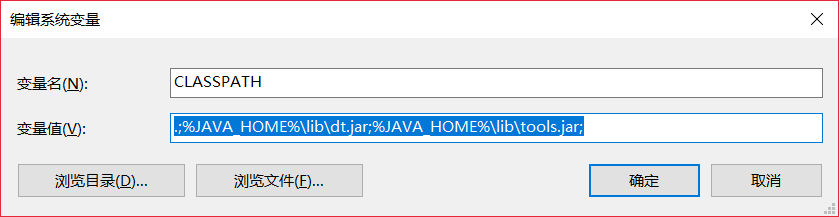
- 配置系统环境变量Path
双击Path-->新建-->添加“%JAVA_HOME%\bin”-->将这一行变量上移到最顶端-->完成
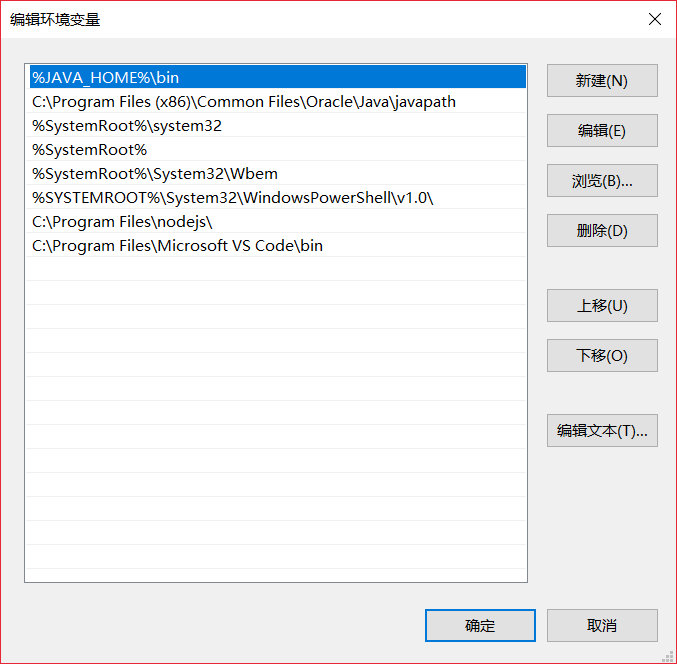
- 应用
所有环境变量配置完成之后,应用环境变量即可。
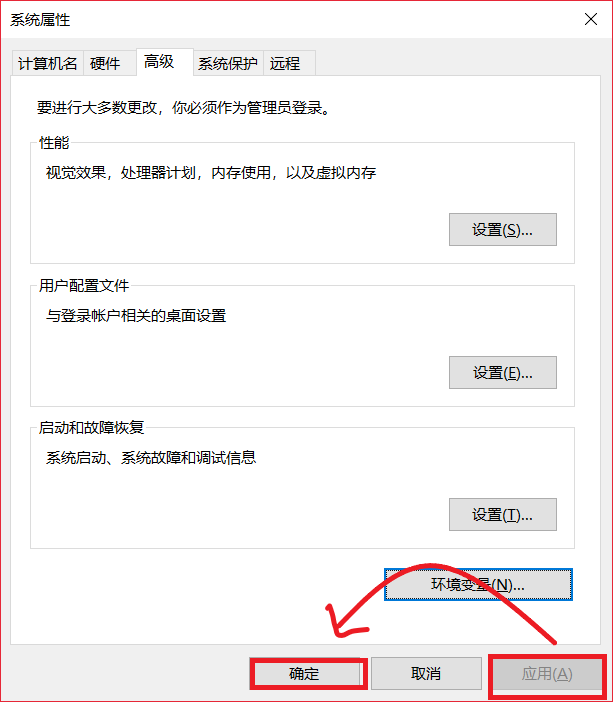
四、测试安装与配置是否成功
- win+R弹出运行窗口后,输入cmd
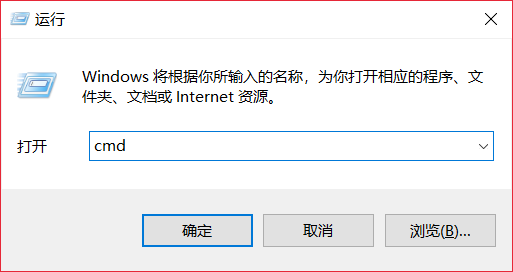
- 回车弹出命令行窗口,分别输入"java -version"、"javac"

- 出现如上图所示,那么恭喜你,配置成功!开始你的java之旅吧!
最新文章
- MS SQL 错误:无法绑定由多个部分组成的标识符 "xxxxx"
- MySQL中GROUP_CONCAT中排序
- Windows Azure Web Site (11) 使用源代码管理器管理Azure Web Site
- 两台Linux主机之间文件的复制
- 使用JPA储存Text类型的时候 出现乱码的问题
- JavaScript_判断浏览器种类IE、FF、Opera、Safari、chrome及版本
- Python学习路程day4
- 【M27】要求或者禁止对象产生于heap之中
- discuz!版本号信息改动步骤
- 关于script,first,second,third=argv运行出错的问题
- 如何配置visual studio 2013进行负载测试-万事开头难
- php利用pdo进行mysql的事务处理机制
- CSS核心属性
- 添加用户useradd,给用户设置修改密码passwd,修改用户信息usermod,修改用户密码状态chage,删除用户userdel,查询用户及组id,切换用户su,查看当前环境变量env
- Mysql 5 忘记root密码,设置免密登陆
- Python 3.6版本中实现 HTMLTestRunner输出时”fp=file(filename,'wb')“报错
- Can't read swagger JSON from http://localhost:8080/Test/api-docs
- 15.unbuntu下安装vmware-tools
- 关于多系统跨浏览器 BrowserStack 的使用
- j2ee高级开发技术课程第二周(web请求的整个过程、XML)